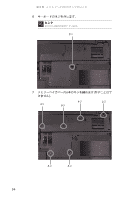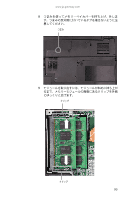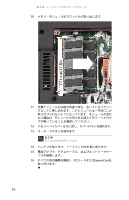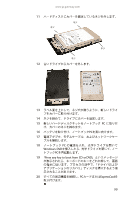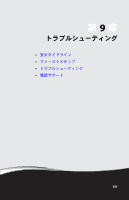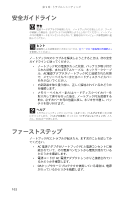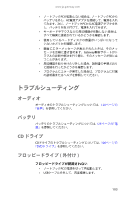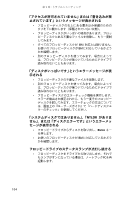Gateway MT6016j 8512526 - Gateway Notebook Reference Guide R2 - Page 104
Windows DVD, Press any key to boot from CD or DVD, ExpressCard
 |
View all Gateway MT6016j manuals
Add to My Manuals
Save this manual to your list of manuals |
Page 104 highlights
www.jp.gateway.com 11 ネジ ネジ 12 13 14 15 PC 16 PC 17 18 PC Windows DVD PC 19 「Press any key to boot from CD or DVD 20 PC ExpressCardを 99
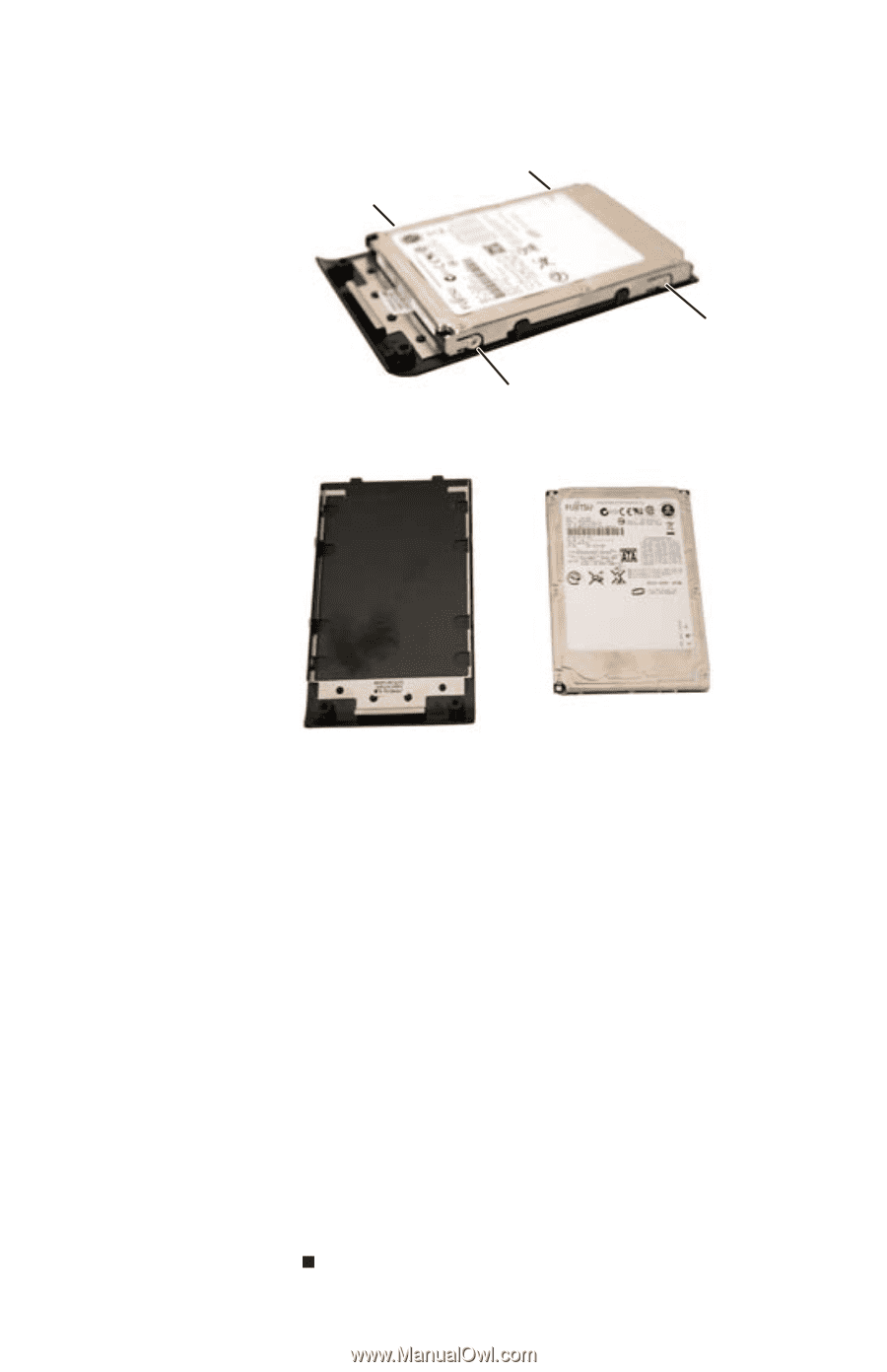
www.jp.gateway.com
99
11
ハードディスクにカバーを固定しているネジを外します。
12
古いドライブからカバーを外します。
13
ラベル面を上にして、ネジ穴が揃うように、新しいドライ
ブをカバーに取り付けます。
14
ネジを締めて、ドライブにカバーを固定します。
15
新しいハードディスクキットをノートブック
PC
に取り付
け、カバーのネジを締めます。
16
バッテリを取り付け、ノートブック
PC
を表に向けます。
17
電源アダプタ、モデムケーブル、およびネットワークケー
ブルを接続します。
18
ノートブック
PC
の電源を入れ、光学ドライブを開いて
Windows DVD
を挿入したら、光学ドライブを閉じて、ノー
トブック
PC
を再起動します。
19
「
Press any key to boot from CD or DVD
」というメッセージ
が表示されたら、キーボードのキーをどれか押して、画面
の指示に従います。プロセスの途中で、「ドライバおよび
アプリケーションのリカバリ」ディスクを挿入するよう指
示されることがあります。
20
すべての周辺機器を接続し、
PC
カードまたは
ExpressCard
を
取り付けます。
ネジ
ネジ
ネジ
ネジ